Le clavier que vous vous servez pour taper un texto ne fait pas de bruit quand vous appuyez sur les touches. Vous voudriez activer le son du clavier de votre Samsung Galaxy S10 Lite. Alors quelle est la technique pour mettre le son sur un clavier d’android? Dans cet article on va voir quelle est la technique pour activer le son d’un clavier Android dans un second temps d’un clavier Gboard. A l’opposé, vous voudriez enlever le son des touches car cela vous agace. Découvrez quelle est la technique pour enlever le son du clavier de votre Samsung Galaxy S10 Lite.
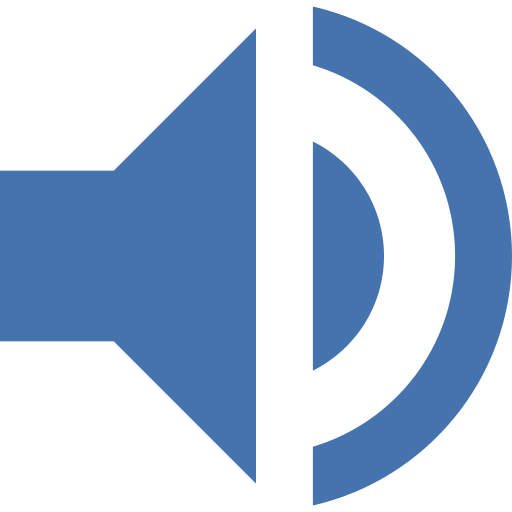
De quelle manière activer le son du clavier sur Samsung Galaxy S10 Lite?
Pour être en mesure de rajouter le bruit des touches sur android, c’est assez facile. Il faudra vous rendre dans les réglages du clavier de votre Samsung Galaxy S10 Lite. Selon le clavier que vous aurez, celui de la marque de votre Samsung Galaxy S10 Lite et aussi Gboard , les étapes pour pouvoir activer le son des touches n’est pas similaire.
Comment faire pour rajouter le son du clavier android sur Samsung Galaxy S10 Lite?
Pour entendre un son quand vous écrivez sur le clavier, c’est assez simple sur Android. En effet, il faudra seulement respecter ces indications:
- Rendez-vous dans les paramètres de votre Samsung Galaxy S10 Lite
- Sélectionnez Sons et Vibrations ou Sons et Notifications
- Et ensuite Sélectionnez Sons système et vibration et aussi Autres sons
- Et ensuite cocher le Son du clavier ou Son des touches
Comment faire pour remettre le son du clavier Gboard?
Le clavier Gboard de Google vous permettra de directement depuis le clavier, d’avoir accès aux réglages du clavier. Pour activer le son du clavier, jetez un oeil à ces indications:
- Rendez-vous dans l’application Message de votre Samsung Galaxy S10 Lite
- Et ensuite cliquez sur les paramètres du clavier de Gboard, représenté par une roue dentée
- Ensuite cliquez sur Préférences
- Descendez vers le bas
- Activer l’option Son à chaque touche
- Vous pouvez même régler le volume de la tonalité des touches
Comment faire pour enlever le son des touches du clavier sur Samsung Galaxy S10 Lite?
Au final vous ne voulez plus avoir un son à chaque fois que vous touchez une touche du clavier. Pour enlever le son du clavier, rien de plus simple.
Enlever le son du clavier Android
- Rendez-vous dans les paramètres de votre Samsung Galaxy S10 Lite
- Sélectionnez Sons et Vibrations et aussi Sons et Notifications
- Et ensuite Cliquez sur Sons système et vibration et aussi Autres sons
- Et ensuite retirer l’option Son du clavier et aussi Son des touches
Enlever le son du clavier Gboard
Pour enlever le son des touches du clavier Gboard, rien de plus simple:
- Rendez-vous dans l’application Message de votre Samsung Galaxy S10 Lite
- Et ensuite cliquez sur les paramètres du clavier de Gboard, représenté par une roue crantée
- Dans un deuxième temps cliquez sur Préférences
- Descendez vers le bas
- Enlever l’option Son à chaque touche
De même si vous voulez enlever les vibrations des touches du clavier lorsque vous écrivez un message sur votre Samsung Galaxy S10 Lite. Vous pourrez consulter notre article.
Retirer les autres sons système de votre Samsung Galaxy S10 Lite
Pour supprimer les sons système de votre téléphone, lorsque vous ouvrez un menu ou lorsque vous avez une notification, c’est assez simple. Vous allez devoir vous rendre dans les mêmes réglages que pour pouvoir régler le son du clavier:
- Rendez-vous dans le menu des réglages de votre Samsung Galaxy S10 Lite
- Sélectionnez Sons et Vibrations et aussi Sons et Notifications
- Et ensuite Sélectionnez Sons système et vibration ou Autres sons
- De là il est possible de activer ou désactiver les sons système notamment:
- le son de chargement
- le son de verrouillage de la page
- le son du pavé de numérotation
- le son tactile
Si jamais vous voulez d’autres infos sur votre Samsung Galaxy S10 Lite, on vous invite à aller voir les tutos de la catégorie : Samsung Galaxy S10 Lite.







